웹에서 Apple 계정 로그인 오류를 해결하는 방법

브라우저의 Apple 계정 웹 인터페이스를 통해 개인 정보 확인, 설정 변경, 구독 관리 등의 작업을 할 수 있습니다. 하지만 여러 가지 이유로 로그인할 수 없는 경우가 있습니다.
iOS 16이 기술 업계에 공식 출시되었으며, iPhone 8 이상 사용자는 모두 iOS 16으로 업그레이드할 수 있습니다. iOS 16은 사용자에게 다양한 경험을 제공하는데, 특히 iOS 16 잠금 화면을 더욱 다양한 옵션으로 맞춤 설정하는 기능이 포함됩니다. 이전에는 iPhone 잠금 화면 배경 화면을 설정할 때 아무런 옵션 없이 매우 간단했습니다. 하지만 iOS 16에서는 글꼴, 색상 등을 조정할 수 있는 더 많은 옵션이 제공됩니다. 다음 글에서는 iOS 16 잠금 화면을 맞춤 설정하는 방법을 안내해 드립니다.
iPhone 잠금 화면을 사용자 지정하는 방법
1단계:
iOS 16으로 업그레이드한 후 기기에 로그인합니다. 다음으로 iPhone 잠금 화면을 길게 누릅니다 . iPhone 잠금 화면의 배경화면 옵션이 표시됩니다. 좌우로 스와이프하여 원하는 iPhone 잠금 배경화면을 선택하세요.
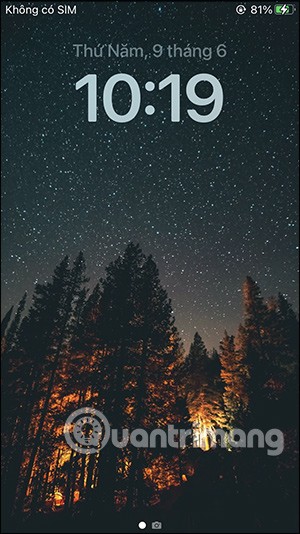
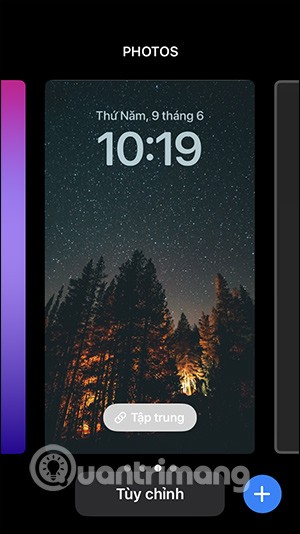
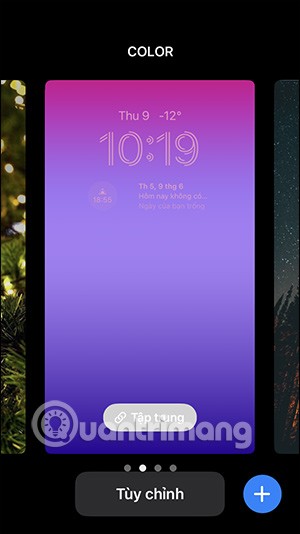
2단계:
새로운 iPhone 잠금 화면을 추가 하려면 '새로 추가'에서 아래로 살짝 밀고 파란색 더하기 아이콘을 탭합니다 .
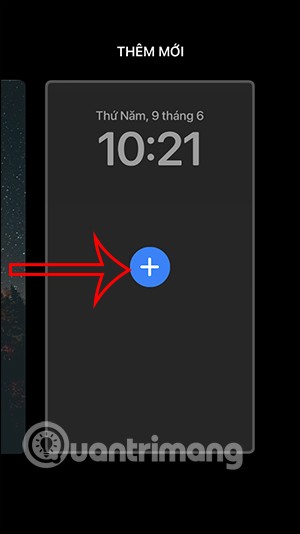
3단계:
이제 날씨, 이모티콘, 색상 등 iPhone 잠금 화면 스타일에 대한 다양한 옵션이 표시됩니다 . 이 인터페이스에서 모든 제안을 확인한 후, 원하는 새 화면 스타일을 클릭하세요.
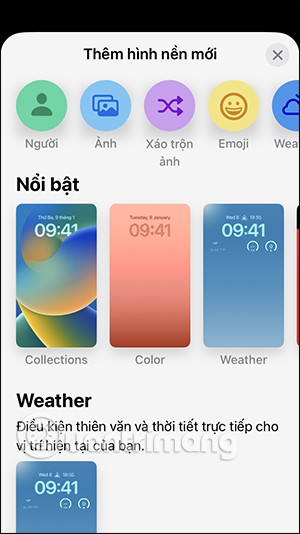
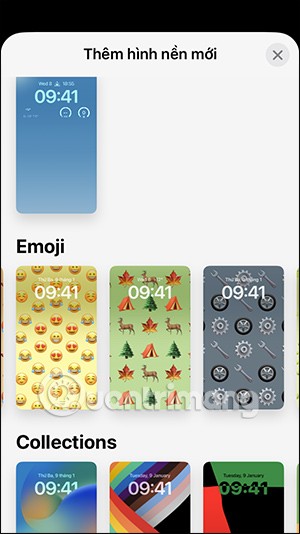
4단계:
예를 들어, 이모지 잠금 화면 에서는 아이콘 을 클릭하여 원하는 이모지를 변경할 수 있습니다 . 여기서 다른 이모지를 클릭하면 아래와 같이 새로운 잠금 화면이 나타납니다.
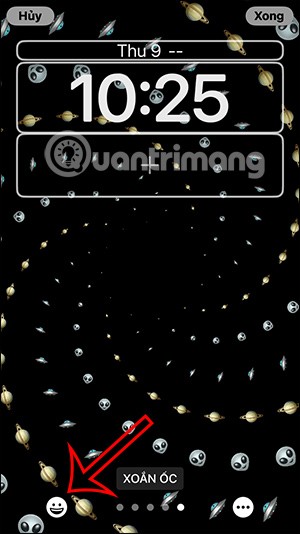
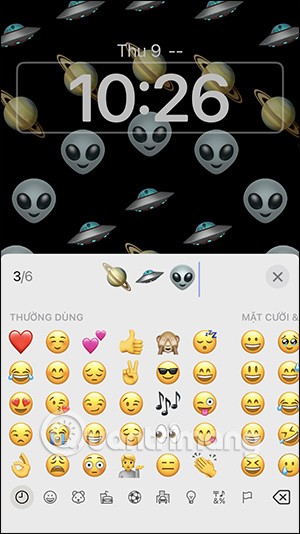
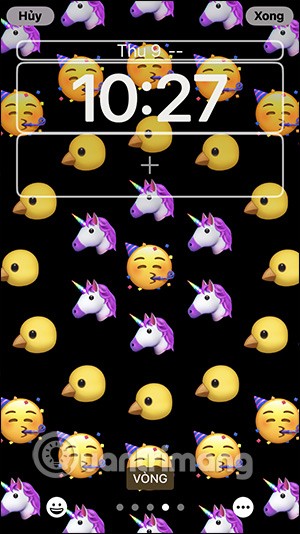
또한 잠금 화면에 나선형, 원형, 큰 그리드, 작은 그리드 등의 이모티콘 아이콘을 표시하는 옵션 도 있습니다.
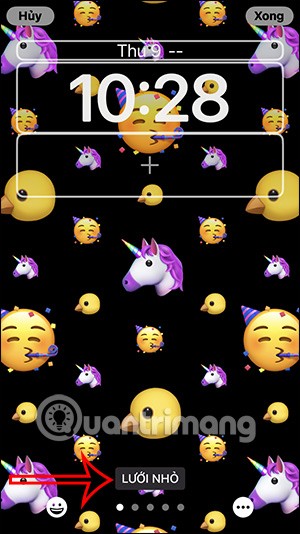
다음으로 , 배경색을 선택하여 배경을 변경할 수 있습니다 . 디자인을 완료한 후 "완료"를 클릭하여 새로 만든 화면을 저장하세요 .
참고로, 선택한 배경화면의 종류에 따라 사용자 정의가 달라집니다.

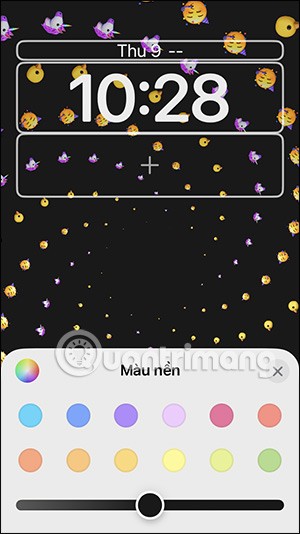
5단계:
또한, 더하기 아이콘을 클릭하면 잠금 화면에 바로 접근할 수 있는 위젯을 추가 할 수 있습니다 . iOS 16 잠금 화면에서 추가하려는 위젯을 찾으세요.
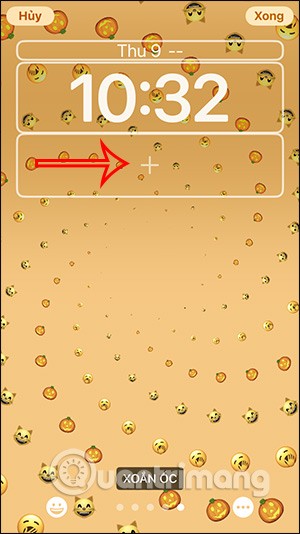
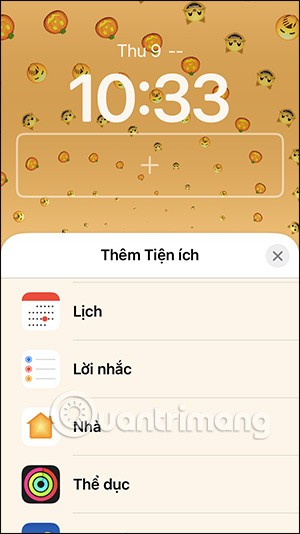
각 위젯은 크기와 표시 내용이 다릅니다. 위젯을 길게 눌러 플러스 상자로 옮기기 만 하면 됩니다 . 위젯 두 개를 동시에 사용할 수 있습니다.
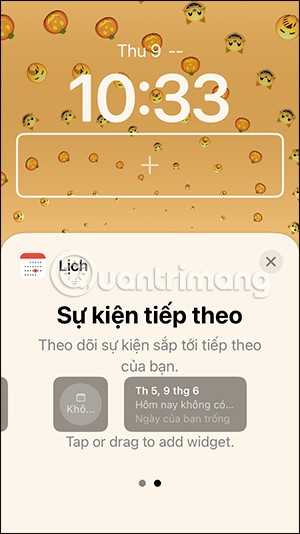
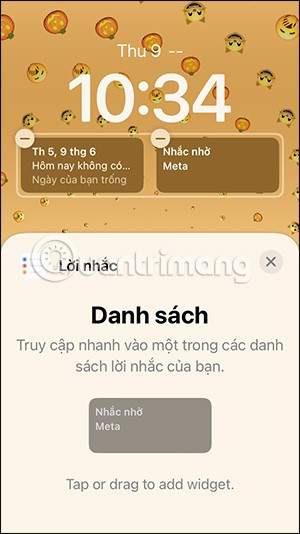
6단계:
결과는 아래와 같이 iPhone 잠금 화면이 변경되었습니다. 위젯을 탭하면 콘텐츠에 바로 접근할 수 있습니다.
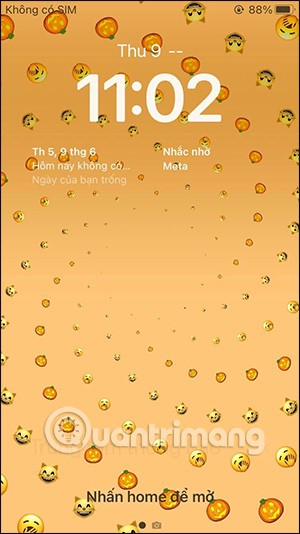
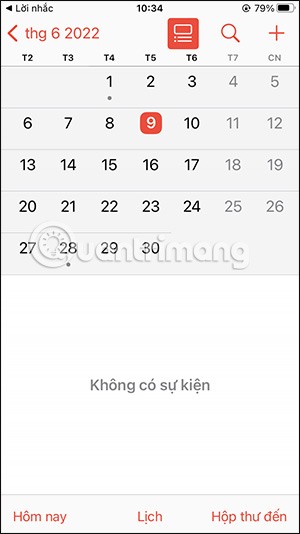
만족스럽지 않으면 기존 잠금 화면에서 사용자 지정을 클릭하여 원래대로 변경할 수 있으며, 위에서 설명한 대로 완전히 새로운 iPhone 잠금 화면을 만들 수도 있습니다.
iOS 16 잠금 화면 만들기 비디오 튜토리얼
브라우저의 Apple 계정 웹 인터페이스를 통해 개인 정보 확인, 설정 변경, 구독 관리 등의 작업을 할 수 있습니다. 하지만 여러 가지 이유로 로그인할 수 없는 경우가 있습니다.
내 위치 찾기 기능이 부정확하거나 신뢰할 수 없게 되면, 가장 필요할 때 정확도를 높이기 위해 몇 가지 조정을 적용하세요.
근거리 무선 통신(NFC)은 일반적으로 몇 센티미터 이내로 서로 가까운 거리에 있는 장치 간에 데이터를 교환할 수 있는 무선 기술입니다.
Apple은 저전력 모드와 함께 작동하는 적응형 전원 기능을 선보였습니다. 두 기능 모두 iPhone 배터리 사용 시간을 늘려주지만, 작동 방식은 매우 다릅니다.
다른 출처에서 iPhone에 애플리케이션을 설치할 경우, 해당 애플리케이션이 신뢰할 수 있는지 수동으로 확인해야 합니다. 그러면 해당 애플리케이션이 iPhone에 설치되어 사용할 수 있습니다.
어떤 오류로 인해 iPhone 화면에 애플리케이션이 나타나지 않더라도 사용자는 매우 간단하게 iPhone에서 애플리케이션을 삭제할 수 있습니다.
Apple의 사진 앱은 사진 자르기와 같은 기본적인 작업에 유용하지만, 고급 편집 기능은 많지 않습니다. 바로 이 부분에서 타사 사진 편집기가 유용합니다.
iOS 26에서는 개인 접근성 설정을 한 iPhone이나 iPad에서 다른 iPhone이나 iPad로 공유할 수 있는 새로운 기능이 추가되었습니다.
가족 공유를 사용하면 최대 6명과 Apple 구독, 구매 내역, iCloud 저장 공간 및 위치를 공유할 수 있습니다.
iOS 14에서는 PiP(Picture in Picture) 기능을 사용하여 YouTube 동영상을 화면 밖에서도 볼 수 있지만, YouTube는 앱에서 이 기능을 잠갔기 때문에 PiP를 직접 사용할 수 없습니다. 아래에서 자세히 안내해 드리겠습니다. 몇 가지 단계를 더 거쳐야 합니다.
iOS 26에서는 놓친 전화에 대한 전화 알림을 설정하는 매우 간단한 기능이 도입되어 중요한 전화에 다시 전화를 거는 것을 잊어버릴 가능성을 최소화하는 데 도움이 됩니다.
iPhone에서 iPhone을 사용하는 방법에 대해 알아보세요. 이제 iPhone을 사용하는 것이 좋습니다.
위젯은 아이폰을 더욱 유용하게 만들어 줄 것으로 기대되지만, 대부분의 위젯은 그 잠재력을 제대로 발휘하지 못합니다. 하지만 몇몇 앱은 마침내 위젯을 가치 있게 만들어 줄 수 있습니다.
iPhone에서 메일 계정에서 로그아웃하면 계정이 완전히 종료되고 다른 이메일 서비스를 사용하게 됩니다.
누군가와 자주 연락해야 하는 경우, 몇 가지 간단한 단계만으로 iPhone에서 빠른 통화를 설정할 수 있습니다.
고가의 삼성 갤럭시가 시중에 나와 있는 다른 휴대폰과 똑같을 필요는 없습니다. 몇 가지만 수정하면 더욱 개성 있고, 스타일리시하며, 독특하게 만들 수 있습니다.
그들은 iOS에 지루함을 느껴 결국 삼성폰으로 바꿨고, 그 결정에 대해 전혀 후회하지 않습니다.
브라우저의 Apple 계정 웹 인터페이스를 통해 개인 정보 확인, 설정 변경, 구독 관리 등의 작업을 할 수 있습니다. 하지만 여러 가지 이유로 로그인할 수 없는 경우가 있습니다.
iPhone에서 DNS를 변경하거나 Android에서 DNS를 변경하면 안정적인 연결을 유지하고, 네트워크 연결 속도를 높이고, 차단된 웹사이트에 접속하는 데 도움이 됩니다.
내 위치 찾기 기능이 부정확하거나 신뢰할 수 없게 되면, 가장 필요할 때 정확도를 높이기 위해 몇 가지 조정을 적용하세요.
많은 사람들은 휴대폰의 가장 성능이 떨어지는 카메라가 창의적인 사진 촬영을 위한 비밀 무기가 될 줄은 전혀 예상하지 못했습니다.
근거리 무선 통신(NFC)은 일반적으로 몇 센티미터 이내로 서로 가까운 거리에 있는 장치 간에 데이터를 교환할 수 있는 무선 기술입니다.
Apple은 저전력 모드와 함께 작동하는 적응형 전원 기능을 선보였습니다. 두 기능 모두 iPhone 배터리 사용 시간을 늘려주지만, 작동 방식은 매우 다릅니다.
자동 클릭 애플리케이션을 사용하면 게임을 하거나, 애플리케이션이나 기기에서 사용 가능한 작업을 할 때 별다른 작업을 하지 않아도 됩니다.
사용자의 요구 사항에 따라 기존 Android 기기에서 Pixel의 독점 기능 세트가 실행될 가능성이 높습니다.
이 문제를 해결하려면 꼭 좋아하는 사진이나 앱을 삭제해야 하는 것은 아닙니다. One UI에는 공간을 쉽게 확보할 수 있는 몇 가지 옵션이 포함되어 있습니다.
우리 대부분은 스마트폰 충전 포트를 배터리 수명 유지에만 사용하는 것처럼 생각합니다. 하지만 그 작은 포트는 생각보다 훨씬 더 강력합니다.
효과가 없는 일반적인 팁에 지쳤다면, 조용히 사진 촬영 방식을 변화시켜 온 몇 가지 팁을 소개합니다.
새 스마트폰을 찾고 있다면 가장 먼저 눈에 띄는 것은 바로 사양서입니다. 성능, 배터리 수명, 디스플레이 품질에 대한 정보가 가득 담겨 있습니다.
다른 출처에서 iPhone에 애플리케이션을 설치할 경우, 해당 애플리케이션이 신뢰할 수 있는지 수동으로 확인해야 합니다. 그러면 해당 애플리케이션이 iPhone에 설치되어 사용할 수 있습니다.






















